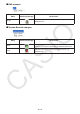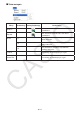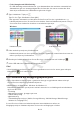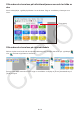User Manual
Table Of Contents
- Komme i gang
- Innhold
- 1. Installere og avinstallere Screen Receiver
- 2. Skjermkonfigurasjon
- 3. Bruke Screen Receiver
- 3-1 Opprette en forbindelse mellom Screen Receiver og en kalkulator
- 3-2 Forbehold om beregningsoperasjoner
- 3-3 Ta bilde av kalkulatorskjermen
- 3-4 Aktivere et skjermbilde
- 3-5 Kopiere innholdet i et skjermbilde til utklippstavlen
- 3-6 Lagre skjermbildedata
- 3-7 Automatisk fillagring
- 3-8 Endre størrelsen på skjermbildet
- 3-9 Bruke flytende kalkulatorskjerm (bare for Windows)
- 3-10 Skrive ut
- 3-11 Hurtigmeny
- 4. Dialogboksen Tool Options
- 5. Oversikt over feilmeldinger
Nr-14
3. Bruke Screen Receiver
3-1 Opprette en forbindelse mellom Screen Receiver og en
kalkulator
Viktig!
Ikke koble kalkulatoren til datamaskinen før du starter Screen Receiver. Start Screen Receiver •
først.
1. Start Screen Receiver.
2. Koble kalkulatoren til datamaskinen ved hjelp av den medfølgende USB-kabelen.
Dialogboksen nedenfor vises.•
Type A-kalkulator Type B- eller Type C-kalkulator
3. Type A-kalkulator (fx-CG10-serien, fx-CG20-serien, fx-CG50-serien, GRAPH90+ E):
For brukere av Windows 8.1, Windows 10, Windows 11: Trykk på 2.
For brukere av Windows XP: Trykk på 3.
For brukere av macOS: Trykk på 2.
Type A-kalkulator (fx-9860GIII, fx-9750GIII, GRAPH35+ E II):
For brukere av Windows 8.1, Windows 10, Windows 11: Trykk på 3.
For brukere av macOS: Trykk på 3.
Type B- eller Type C-kalkulator:
For brukere av Windows 8.1, Windows 10, Windows 11: Berør [Screen Receiver] eller trykk på
2-tasten.
For brukere av Windows XP: Berør [Screen Receiver(XP)] eller trykk på 3-tasten.
For brukere av macOS: Berør [Screen Receiver] eller trykk på 2-tasten.
Dialogboksen nedenfor vises.•
Type A-kalkulator Type B- eller Type C-kalkulator